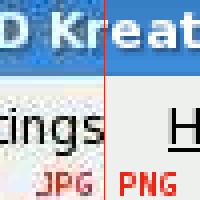
JPEG と PNG との比較: JPEG では均一な背景にノイズが出る
使用する画像をクリアできれいなものにすると、その画像を利用して作成するホームページ、署名はぐっときれいで、引き締まったものになります。
画像をきれいにするためには、その画像の撮影、作成時のカメラの性能や取り方などの要因もありますが、そこはカメラの専門家に任せるとして、ITエンジニアという観点から、今回は画像の形式によっても画像のきれいさが変わるということをお伝えしたいです。
いかにきれいな画像を作るかなどは、コンピュータデザイナー、Webデザイナーさんなどの専門領域ですね。
よく使われる画像の形式に、JPG 、PNG 、GIF、TIFF、BMPなどがありますが、どの形式で保存するかによって、画像のきれいさに影響をあたえます。
画像形式変換などは容易にできますので、各形式の特徴を把握して、用途に応じて形式を使い分けるようにしましょう。
各画像形式の特徴は他の記事を参照ください。
http://www.google.co.jp/search?hl=ja&noj=1&q=png+jpg+bmp&aq=f&aqi=g1&aql=&oq=
http://www.htmq.com/gazo/index.shtml
http://www.animegif.net/animegif/format.html




